Comment débloquer Windows 8 Search dans Windows 10
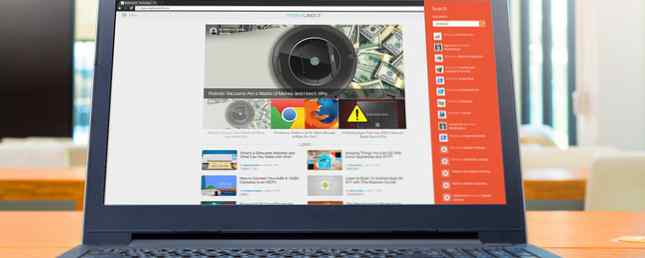
Ne vous manquez pas la zone de recherche Windows 8 et 8.1 qui permet de glisser à partir du côté de l'écran? Dans Windows 10, la zone de recherche se situe au bas de l'écran et fonctionne avec Cortana. Comment organiser la vie de Cortana. Comment organiser la vie de Cortana. Votre vie est si complexe que vous méritez un assistant personnel. Faites connaissance avec Cortana, votre assistante virtuelle prête à servir au bout de votre langue. Nous vous montrerons comment déléguer efficacement des tâches à Cortana. Lire la suite . Cela fonctionne assez bien, mais si vous voulez ramener l'ancienne recherche, il existe un moyen!
Tout d’abord, ouvrez l’explorateur Windows. Hack Explorateur Windows pour plus d’efficacité. Hack Explorateur Windows pour plus d’efficacité. Explorateur Windows, appelé Explorateur de fichiers sous Windows 8, est une application dans laquelle vous passez probablement beaucoup de temps. tout autre programme Microsoft tend à… Lire la suite . Maintenant, cliquez avec le bouton droit de la souris sur votre bureau (ou à tout endroit où vous souhaitez installer la fonctionnalité de recherche de Windows 8), puis cliquez sur Nouveau, puis Raccourci. À partir de là, copiez et collez le texte suivant dans le champ en demandant un chemin:
% windir% \ system32 \ rundll32.exe -sta C90FB8CA-3295-4462-A721-2935E83694BA
Donnez un nom au raccourci - quelque chose comme “Recherche Windows 8” aurait du sens. Chaque fois que vous lancez ce raccourci, la boîte de recherche apparaîtra sur le côté de l'écran et fonctionnera comme dans Windows 8..

Si vous voulez le rendre plus accessible, vous pouvez créer un raccourci clavier pour le lancer Comment lancer un programme Windows avec le clavier Comment lancer un programme Windows avec le clavier Saviez-vous que vous pouvez lancer le programme Windows de votre choix avec user- raccourcis clavier définis? Lire la suite . Pour ce faire, cliquez avec le bouton droit sur votre nouveau raccourci, puis sélectionnez Propriétés. Cliquez dans le “Raccourci” champ, puis appuyez sur le raccourci clavier que vous souhaitez utiliser. Appuyez maintenant sur ces boutons pour lancer la recherche Windows 8. C'est si facile!
Y a-t-il une fonctionnalité particulière de Windows 8 qui vous manque ou êtes-vous satisfait de Windows 10? Ou utilisez-vous encore une version encore plus ancienne de Windows? Faites le nous savoir dans les commentaires!
Crédit d'image: Opas Boonlieng via ShutterStock
En savoir plus sur: Windows 10, Windows 8, Windows 8.1, Windows Search.


